Funkcije animacije v PowerPointu ti omogočajo, da svoje predstavitve narediš bolj živahne in privlačne. V tem priročniku ti bom pokazal, kako lahko animacije učinkovito uporabiš, da pritegneš zanimanje svojih gledalcev in jasno predstaviš svoje sporočilo. Nauči se, kako lahko vsebino oživiš, bodisi z animacijo grafike ali poudarjanjem besedila.
Najpomembnejši vpogledi Animacije izboljšujejo uporabniško izkušnjo, povečujejo zanimanje in podpirajo razumljivost vsebine. S pravimi animacijami dvigneš svoje predstavitve na novo raven.
Navodila po korakih
Aktiviranje animacij
Za delo z animacijami moraš najprej izbrati nekaj v svoji predstavitvi. Klikni na element, ki ga želiš animirati, nato pa pojdi na zavihek "Animacije" v menijski vrstici. Preden lahko uporabiš različne možnosti, se prepričaj, da je predmet izbran.
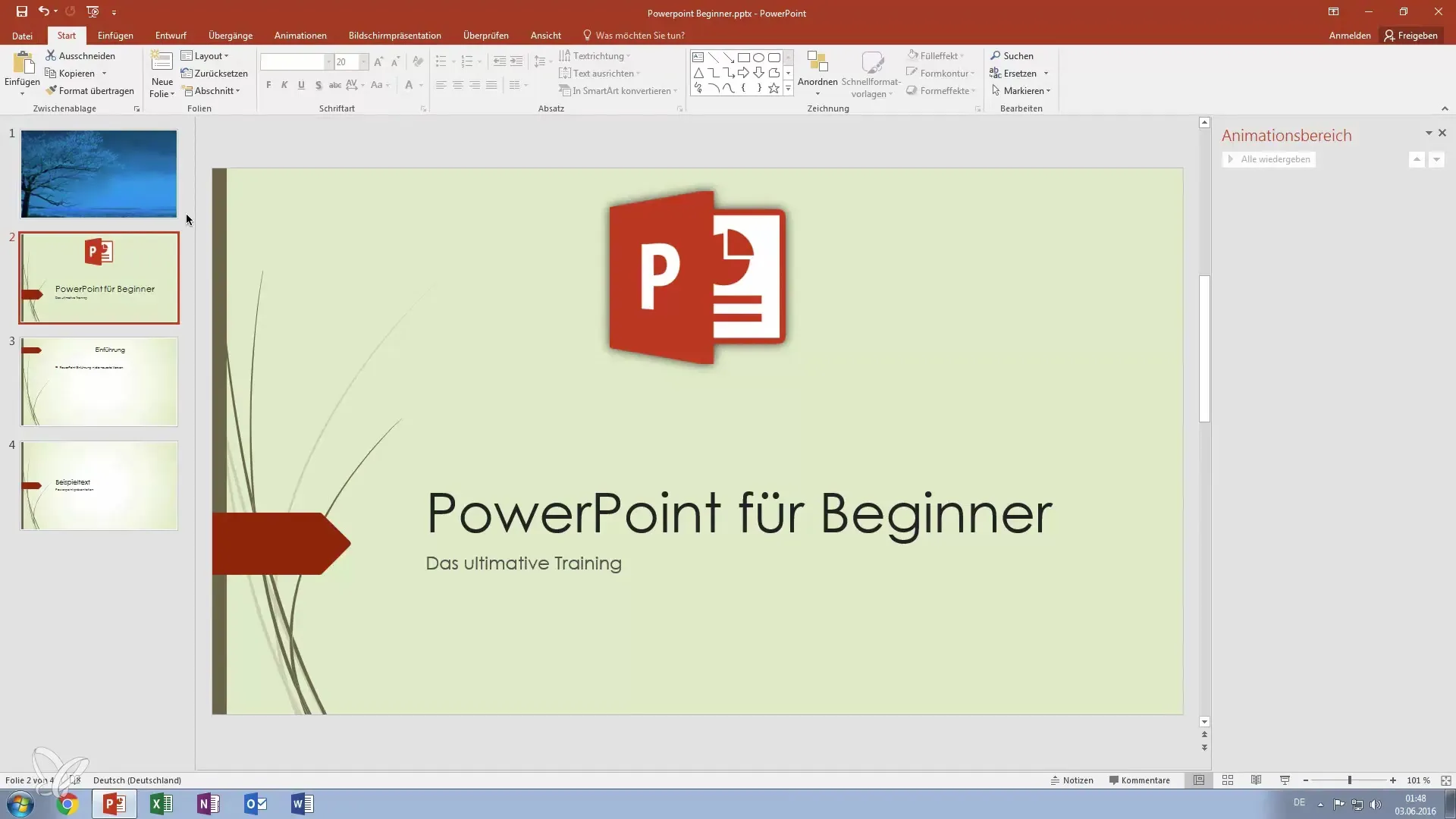
Izbira vrst animacij
Ko izbereš svoj element, lahko vidiš želene animacije. Klikni na "Predogled", da si ogledaš samodejni predogled. Izbiraš lahko, ali naj element nastane, poleti ali se razdeli. Eksperimentiraj z različnimi možnostmi, da dosežeš najboljši učinek.
Prilagajanje možnosti efektov
Poleg splošne vrste animacij lahko dodatno izpopolniš možnosti efektov. Če želiš, da se element pojavi iz določene smeri, lahko izbiraš med različnimi smermi. Lahko določiš, ali naj se pojavi od spodaj, zgoraj, levo ali desno.
Nastavitev trajanja animacij
Trajanje animacije igra odločilno vlogo pri njenem učinku. Lahko prilagajaš trajanje, da ustvariš počasno ali hitro gibanje. Zvečanje časovnega intervala lahko povzroči, da animacija deluje bolj tekoče in pritegne več pozornosti.
Uporaba območja animacij
V območju animacij lahko določiš vrstni red in časovanje svojih animacij. Tukaj lahko tudi določiš, ali se mora animacija začeti s klikom ali samodejno. To ti pomaga, da strukturiraš jasen potek in optimizirano vodiš gledalce skozi vsebino.
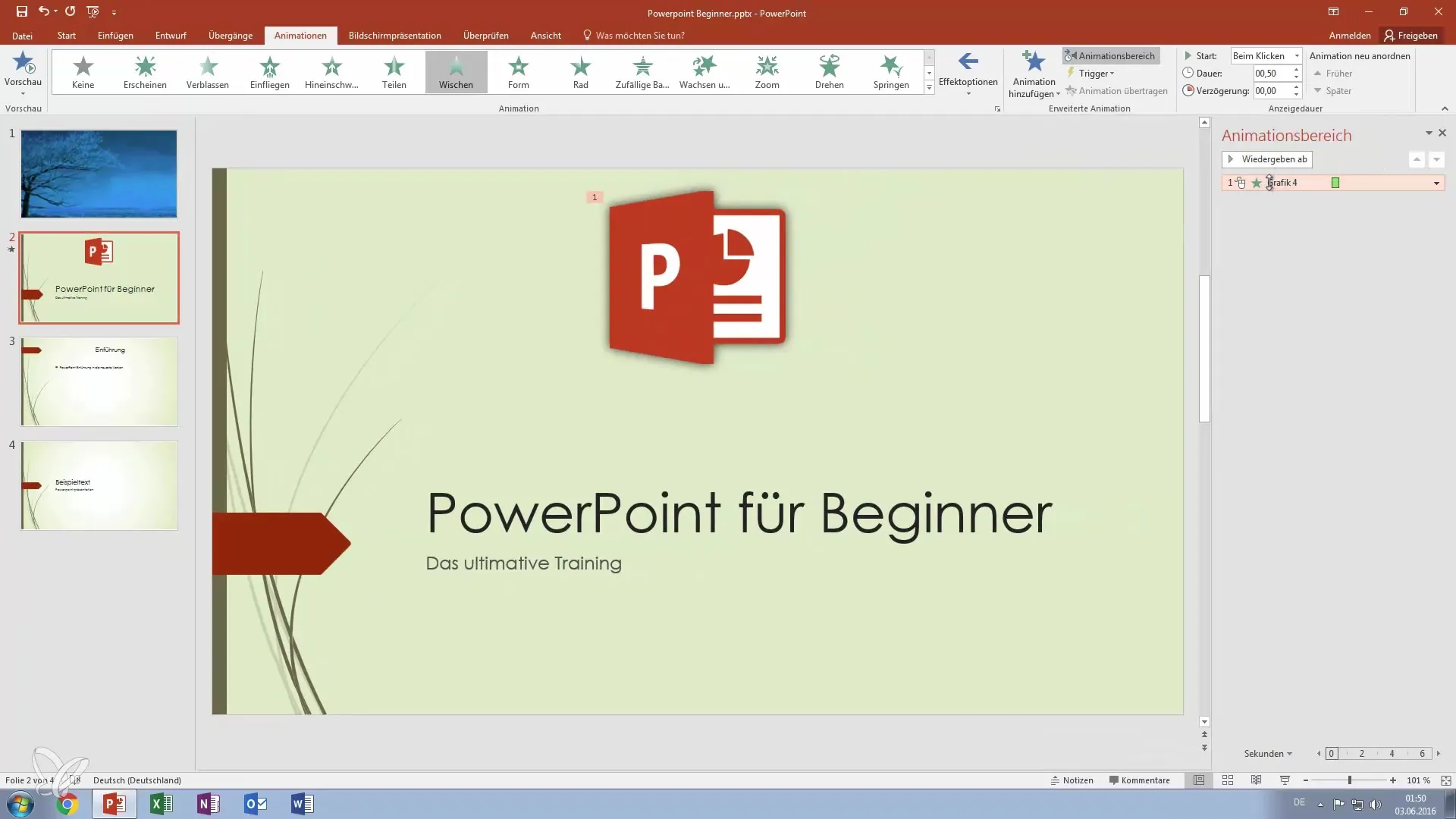
Kombiniranje animacij
Če želiš kombinirati različne animacije za en element, je to mogoče. Z "Dodaj animacijo" lahko na primer kombiniraš animacije "Pojavi se" in "Pometi". To tvojemu predstavitvenemu elementu doda dodatno dinamiko.
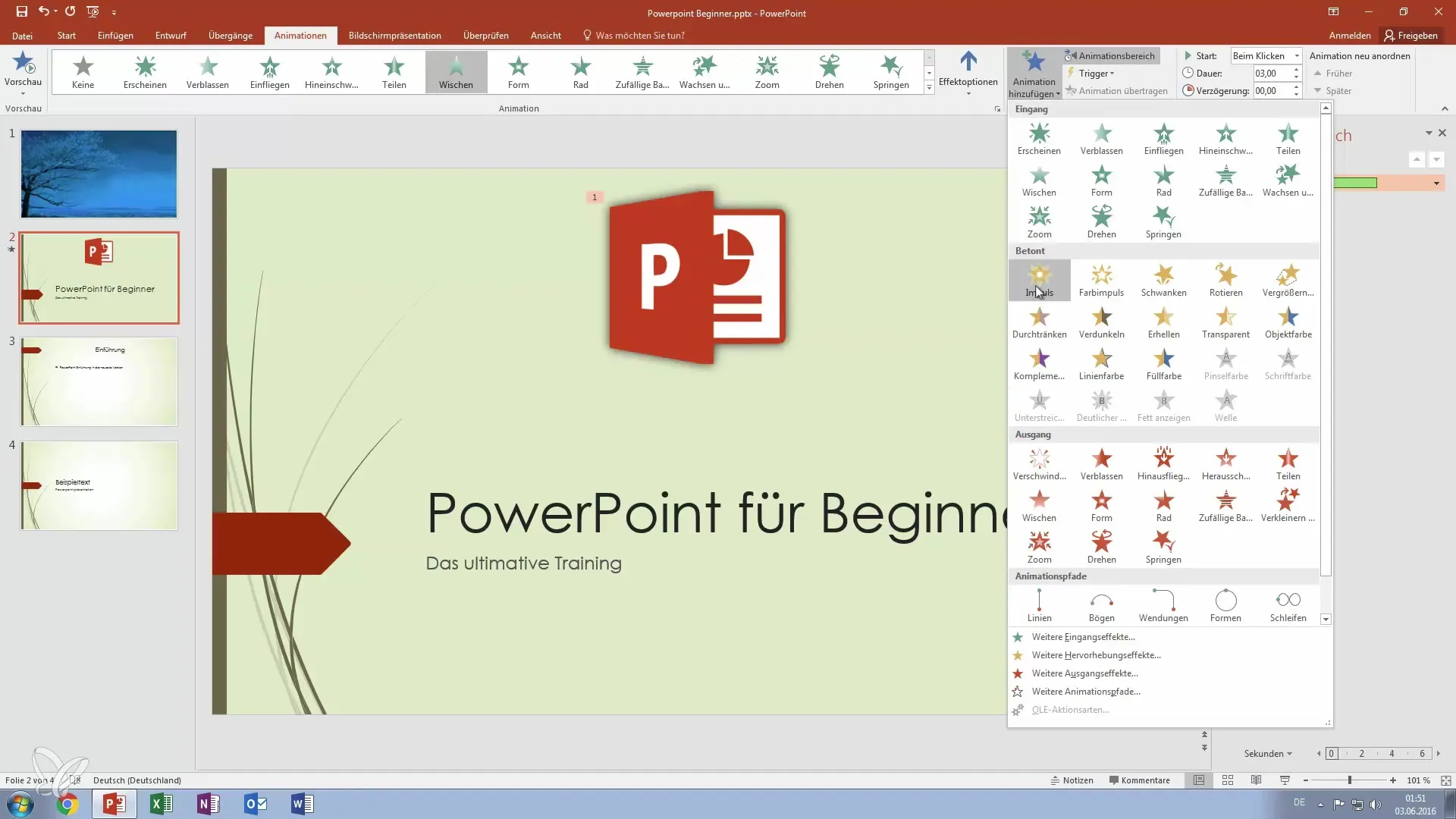
Dodajanje zvočnih učinkov
Imaš možnost dodati zvočne učinke svojim animacijam. To lahko okrepi učinek, na primer s kratkim aplavzom ali zvokom, ko se nekaj pojavi. Izberi zvočne možnosti v efektnih možnostih, da integriraš avdio dimenzijo.
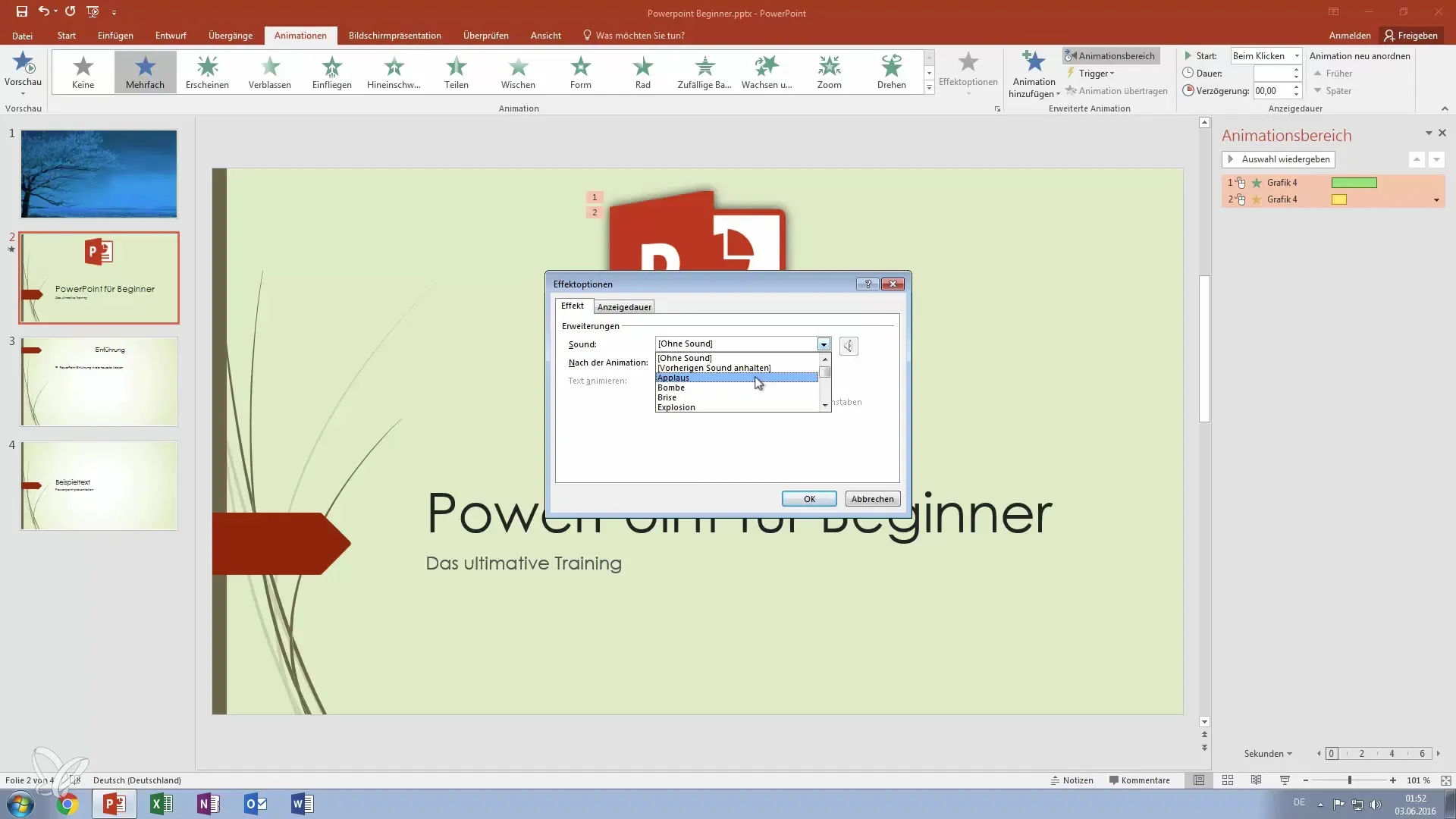
Oblikovanje animacij za besedila
Animacije niso koristne le za grafike; tudi besedilo je mogoče animirati. Na primer, lahko animiraš besedilo kot seznam, tako da se vsak element pojavi posebej. Tako imaš možnost, da postopno vodiš občinstvo skozi informacije.
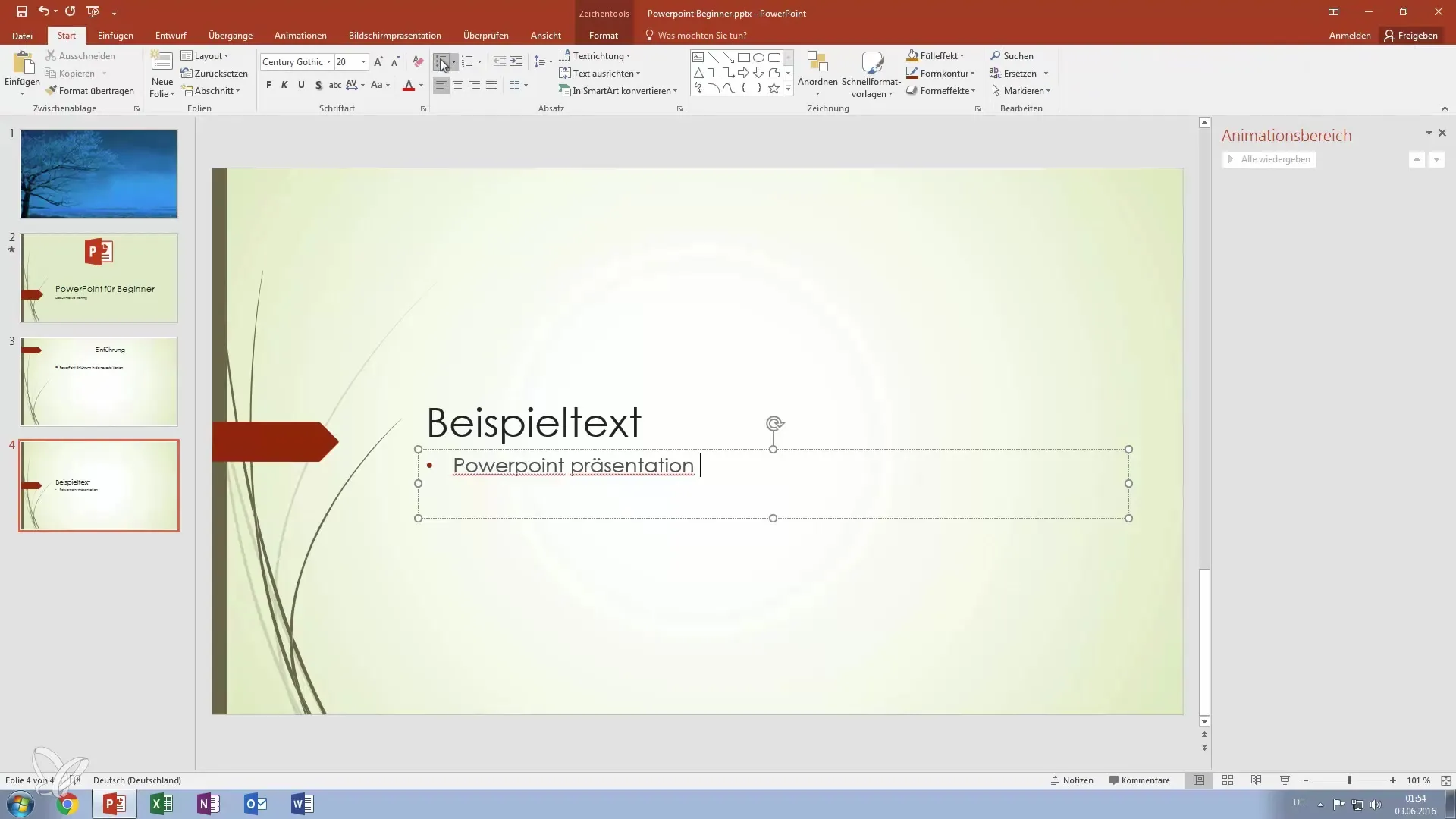
Vključi celotne animacije
Če želiš, da se vsi elementi pojavijo hkrati, lahko izbereš opcijo "začni s prejšnjim". Tako bo vse vidno naenkrat, kar lahko ustvari močan učinek.
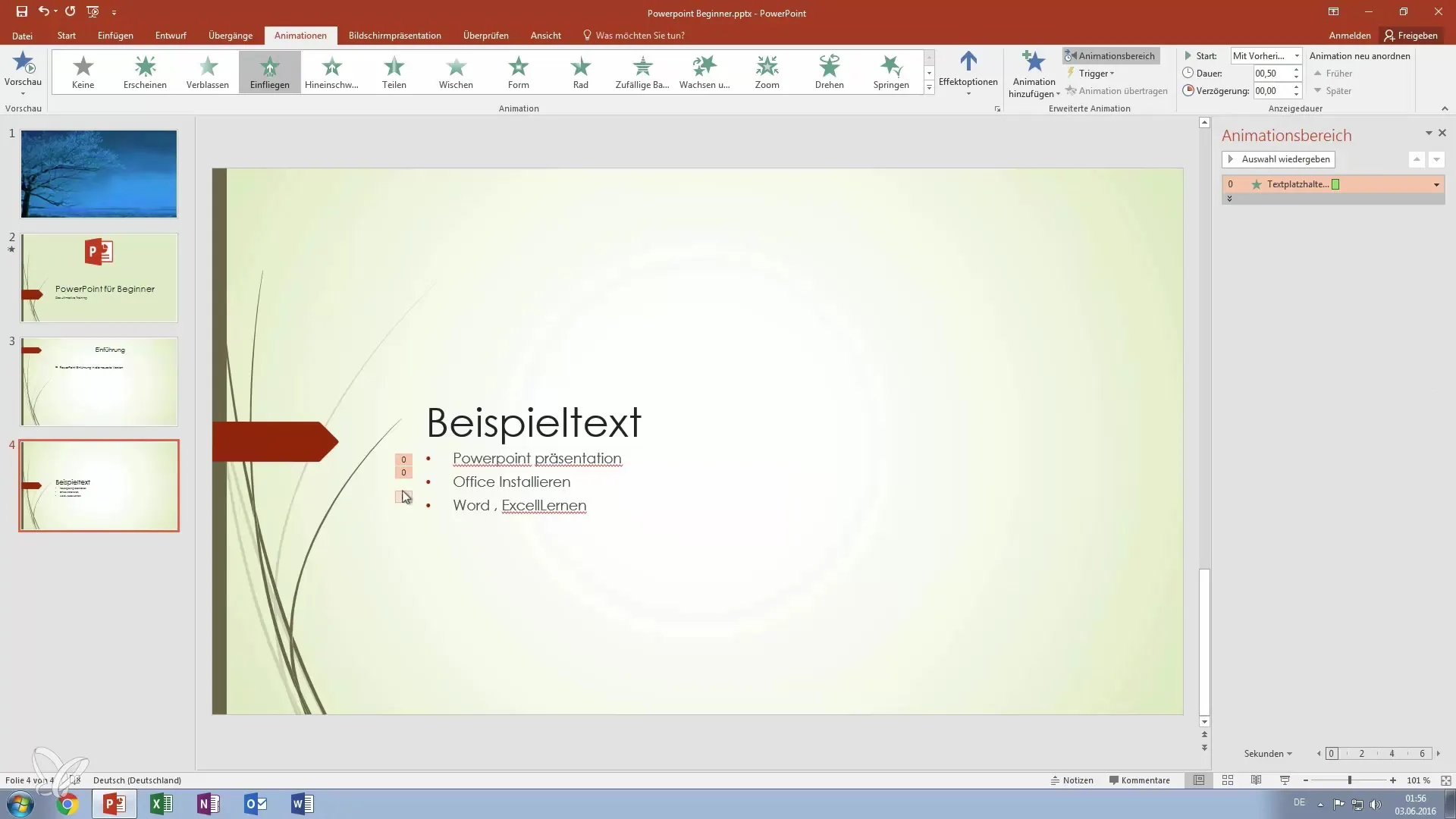
Preverjanje animacij
Preden predstaviš svojo predstavitev, bi moral preizkusiti vse animacije v predstavitvenem načinu. Klikni skozi diapozitive in opazuj, ali se animacije prikazujejo, kot si želel. To zagotavlja, da v živo ne pride do presenečenj.
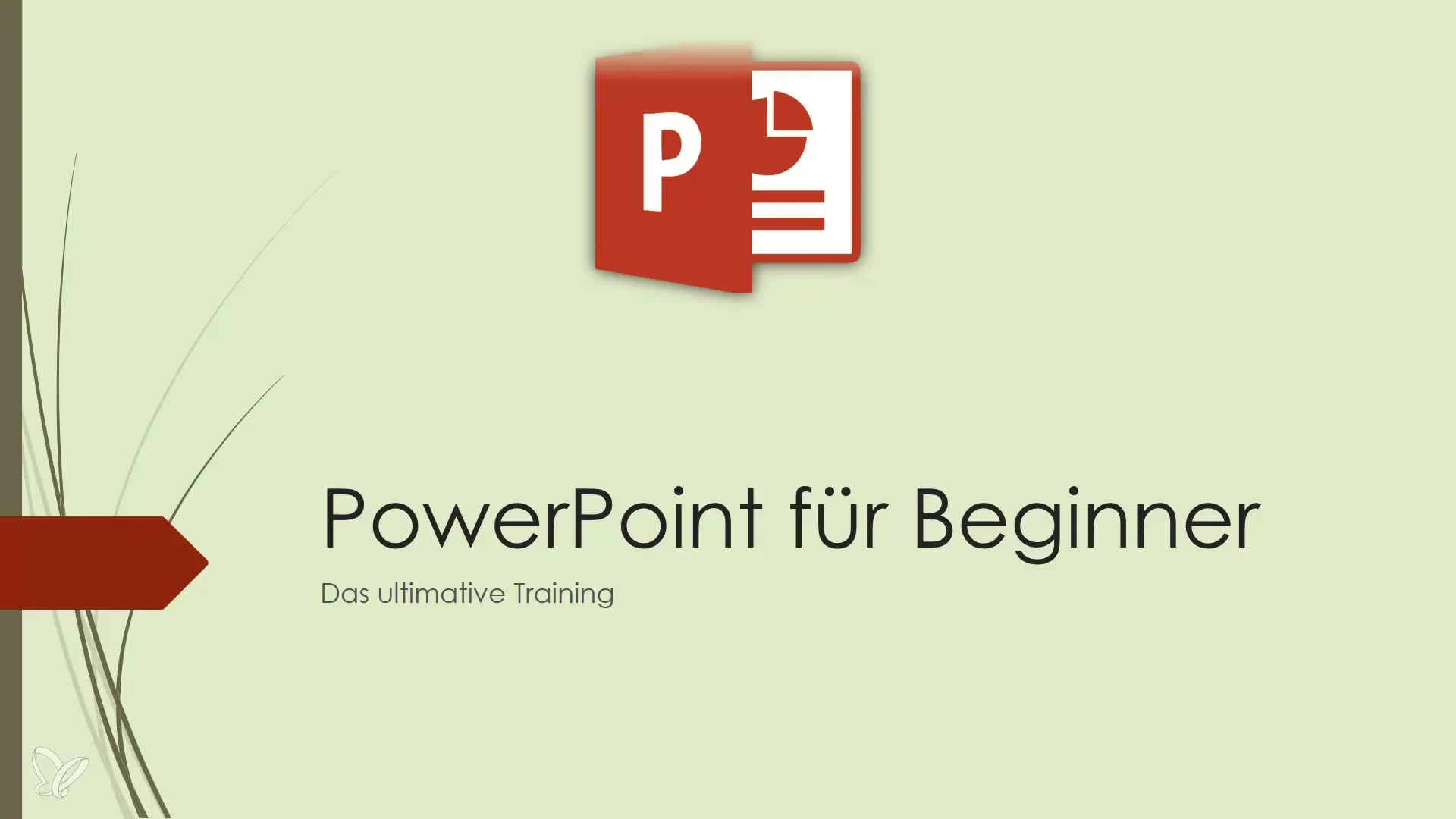
Sklep – Postani strokovnjak za predstavitve: Učinkovita uporaba animacij v PowerPointu
Animacije v PowerPointu so izvrstno orodje, s katerim lahko obogatiš svoje predstavitve. S pravimi animacijskimi tehnikami razumeš, kako lahko vsebino oživiš in ohraniš pozornost svojih gledalcev. Z ustrezno uporabo predstavljenih korakov se lahko naučiš ustvarjati predstavitve, ki ostanejo v spominu.
Pogosta vprašanja
Katere so najpomembnejše animacije v PowerPointu?Pomembne animacije so "Pojavi se", "Poleti" in "Pometa".
Kako lahko prilagodim hitrost svojih animacij?Trajanje lahko povečaš ali zmanjšaš v območju animacij.
Ali lahko uporabim več animacij za isti element?Da, lahko kombiniraš več animacij tako, da izbereš "Dodaj animacijo".
Kako dodam zvočne učinke svojim animacijam?Zvočni učinki se lahko vključijo v animacijski meni preko možnosti efektov.
Kaj naj naredim, če se moje animacije ne prikazujejo pravilno?Preizkusi svojo predstavitev v predstavitvenem načinu, da se prepričaš, da vse deluje pravilno.


